
In het volgende artikel gaan we kijken naar Newsbeuter. Dit programma is niet nieuw, zoals velen het al jaren kennen. Gaat over een op tekst gebaseerde nieuwsaggregator voor Unix-achtige systemen Het is oorspronkelijk geschreven door Andreas Krennmair in 2007 en uitgebracht onder de MIT-licentie. Newsbeuter ondersteunt podcasting en synchronisatie vanaf de terminal.
Newsbeuter is een Gratis en open source RSS / Atom-feedlezer voor consoles tekst. Het ondersteunt GNU / Linux, FreeBSD, Mac OS X en andere Unix-achtige besturingssystemen. Dit is een goede optie voor die terminalliefhebbers die op zoek zijn naar een eenvoudige, eenvoudige en snelle Feeds-lezer.
Algemene kenmerken van Newsbeuter
Met betrekking tot de algemene kenmerken is het interessant om enkele ervan te benadrukken:
- We kunnen ons abonneren op de RSS feeds en Atom van de pagina's die we willen.
- Het programma geeft ons de mogelijkheid van download onze favoriete podcasts.
- Voor meer comfort kunnen we configureer sneltoetsen naar onze wens volgens onze behoeften.
- Hiermee kunnen we alle gedownloade artikelen doorzoeken. Ook we kunnen onze abonnementen indelen en raadplegen met een flexibel labelsysteem.
- We zullen de mogelijkheid hebben integreer elke gegevensbron Op een simpele manier. Het programma stelt ons ook in staat om automatisch ongewenste items te verwijderen.
- Importeer en exporteer uw abonnementen met het OPML-formaat.
- We kunnen pas het uiterlijk van Newsbeuter aan volgens uw smaak.
- De overige kenmerken zijn te raadplegen in het project website.
Installeer op Debian, Ubuntu, Linux Mint
Dit programma kan op alle op Debian gebaseerde systemen worden geïnstalleerd, zoals Ubuntu of Linux Mint. Om het te installeren, hoeven we alleen maar een terminal te openen (Ctrl + Alt + T) en de volgende opdracht te typen:
sudo apt install newsbeuter
Configureer Newsbeuter
Dit is waar we het probleem van deze lezer kunnen vinden. We zullen moeten handmatig URL's toevoegen, maar dit is snel en werkt perfect. Om het te configureren, moeten we het uitvoeren zodat het de configuratiemap in ~ / .newsbeuter maakt. De console zal ons zoiets als het volgende laten zien.
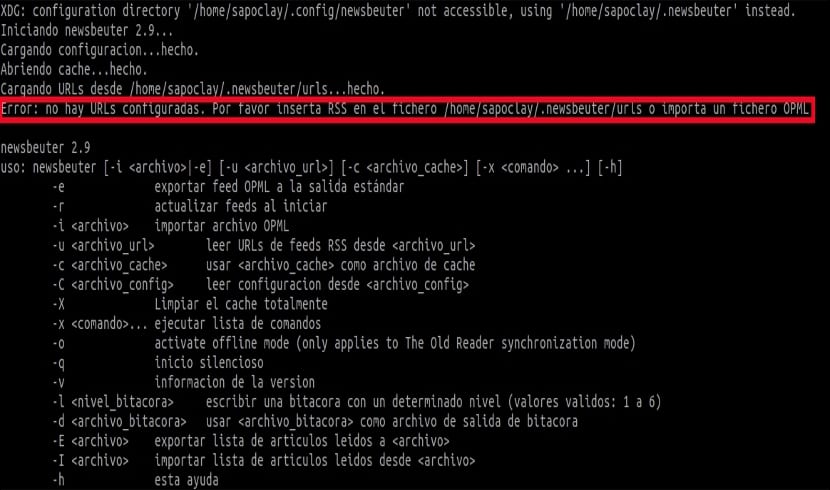
Om de lettertypen toe te voegen we zullen het bestand ~ / .newsbeuter / urls aanmaken en we stoppen er zoiets in:
http://feeds.feedburner.com/ubunlog https://entreunosyceros.net/feed/ http://feeds.feedburner.com/LinuxAdictos
De URL's zullen moeten zijn een per regel Als de feed-URL is beveiligd met een gebruikersnaam en wachtwoord, moeten deze worden vermeld zoals hieronder weergegeven:
http://nombredeusuario:password@hostname.domain.tld/feed.rss
Voeg tags toe aan feeds
Een ander hoogtepunt van dit programma is dat we kunnen een of meer tags toevoegen om de feeds te categoriseren volgens onze smaak. We hoeven alleen de tags op te geven, gescheiden door spaties, als we meer dan één tag aan een enkele feed willen toevoegen. Als we op zoek zijn naar een uniek label dat een spatie bevat, hoeven we deze alleen tussen dubbele aanhalingstekens te schrijven, zoals hieronder wordt weergegeven.
http://feeds.feedburner.com/ubunlog “Todo sobre Ubuntu” http://feeds.feedburner.com/LinuxAdictos “Gnu/Linux y todas sus cosas”
Lees feeds
Om de feeds te lezen, hoeven we het Newsbeuter-hulpprogramma alleen vanuit de Terminal te starten met behulp van het commando:
newsbeuter
Dit zal ons iets als het volgende laten zien:
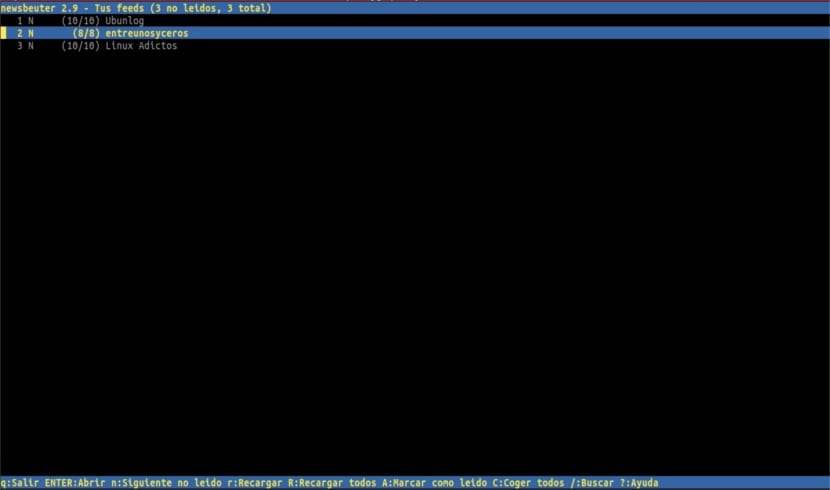
Zoals te zien is in de bovenstaande schermafbeelding, heb ik drie lettertypen toegevoegd.
Eerst zullen we moeten drukken R (hoofdletters) om nieuws uit alle bronnen opnieuw te laden. Vervolgens moet u op de ENTER-toets drukken om de huidige geselecteerde feed te openen.
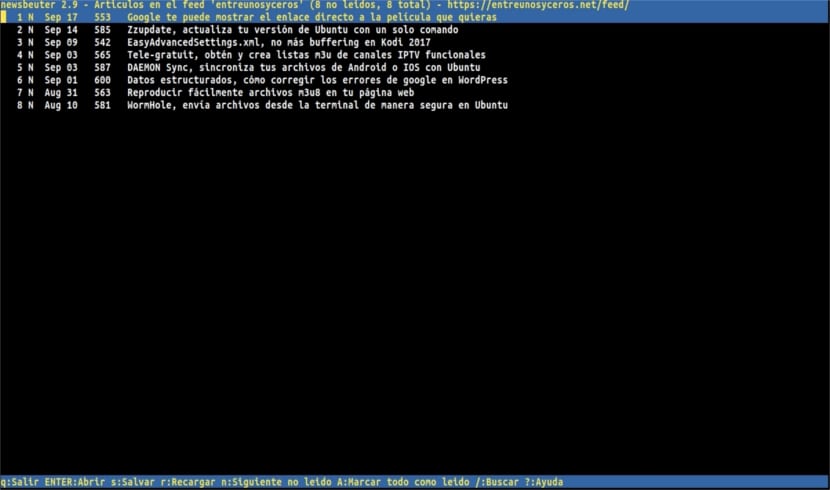
Als we drukken n we gaan naar het volgende ongelezen item. Door te drukken r (kleine letters) We zullen de momenteel geselecteerde feed opnieuw laden. Na het drukken op R (hoofdletters) alle feeds worden opnieuw geladen. Door te drukken Hoofdletter A) we markeren al het nieuws als gelezen. Als we drukken (vraagteken) we kunnen het helpvenster op elk moment openen en op drukken q We kunnen terugkeren naar het vorige scherm of het programma verlaten.
Verwijder feeds
Het verwijderen van de feeds is heel eenvoudig. We moeten gewoon verwijder de URL van het bestand dat ze bevat, degene die we eerder hebben gemaakt.
Verwijder Newsbeuter
Om dit programma uit ons besturingssysteem te verwijderen, hoeven we alleen de terminal te openen (Ctrl + Alt + T) en het volgende erin te schrijven:
sudo apt remove newsbeuter
U kunt ook de pagina van officiële documentatie voor meer gedetailleerde informatie.